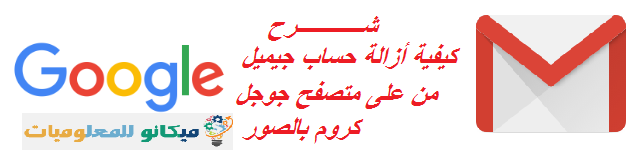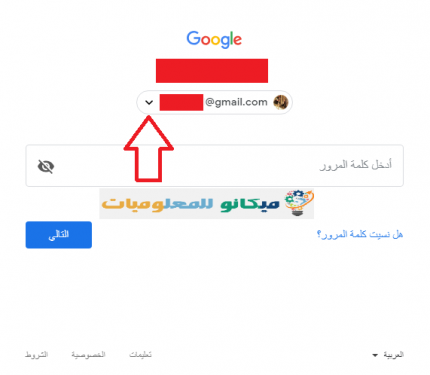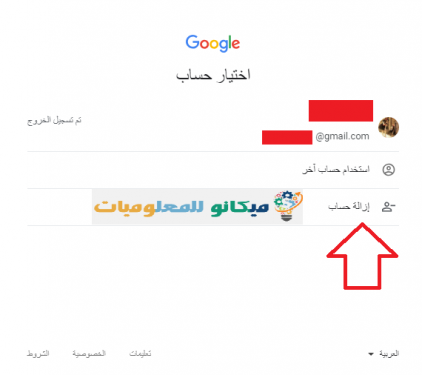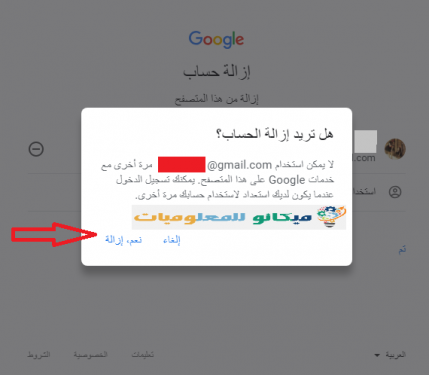Ushbu maqolada biz Google Chrome brauzeridan ma'lum bir hisobni qanday o'chirish haqida gaplashamiz. Ko'pchiligimiz ma'lum bir hisobni Google Chrome brauzeridan o'chirib tashlamoqchimiz. Hisob qaydnomasini osonlik bilan o'chirishning yo'li. Buning uchun faqat do quyidagi amallarni bajaring:
Google Chrome brauzeridan ma'lum bir hisobni o'chirish uchun quyidagilarni bajaring:
Google Chrome brauzeriga o'tish kifoya
Chiroyli ochishning uchta usuli bor, shu jumladan sahifaning pastki qismidagi belgi yoki sahifaning yuqori qismida joylashgan Gmail so'zini bosish yoki brauzerda yozib unga o'tish. Google Chrome qidiruv tizimi
Siz bosganingizda, siz to'g'ridan -to'g'ri elektron pochta yoki Gmail -ga o'tasiz va sizning hisobingiz u erda bo'ladi
- Hisob qaydnomangiz bilan siz uchun boshqa sahifa paydo bo'ladi, buning uchun hisobingiz yonidagi o'qni bosish kifoya
Siz bosganingizda, boshqa sahifa ochiladi va siz faqat hisobni o'chirishni tanlashingiz kerak
Siz bosganingizda, siz hisob o'chirilganligini tasdiqlovchi xabarni ko'rasiz yoki faqat qaytasiz, "o'chirish" so'zini bosish kifoya.
Quyidagi rasmlarda ko'rsatilgandek:
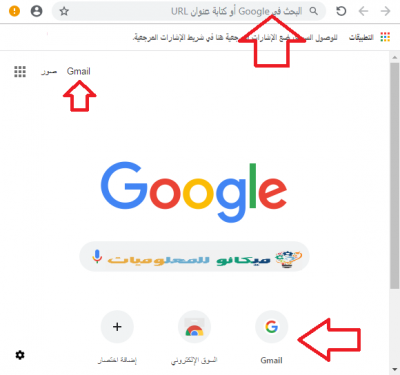
Shunday qilib, siz Google Chrome brauzeridan hisobingizni butunlay o'chirib tashladingiz va sizga ushbu maqoladan to'liq foyda olishni tilaymiz.